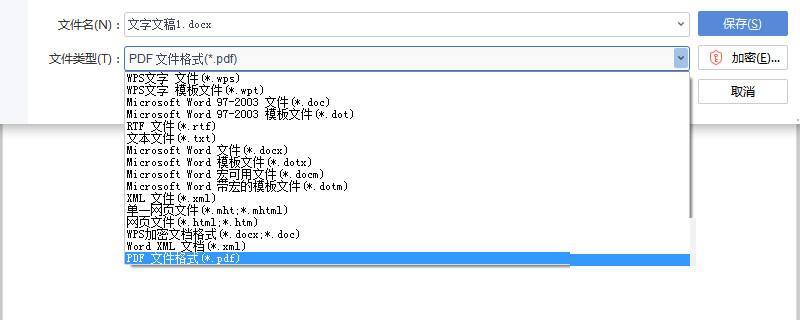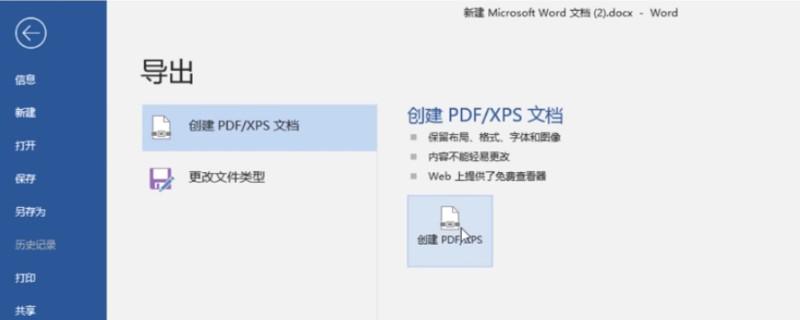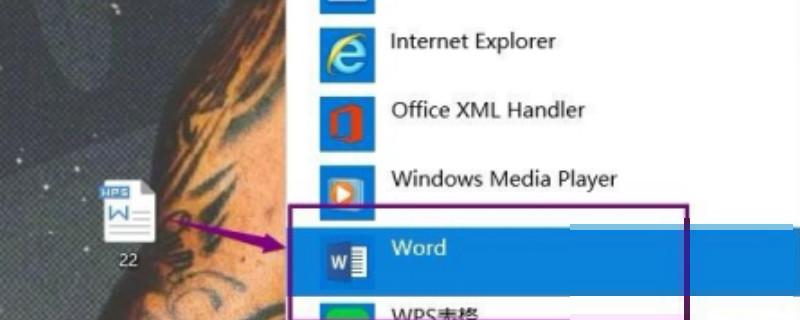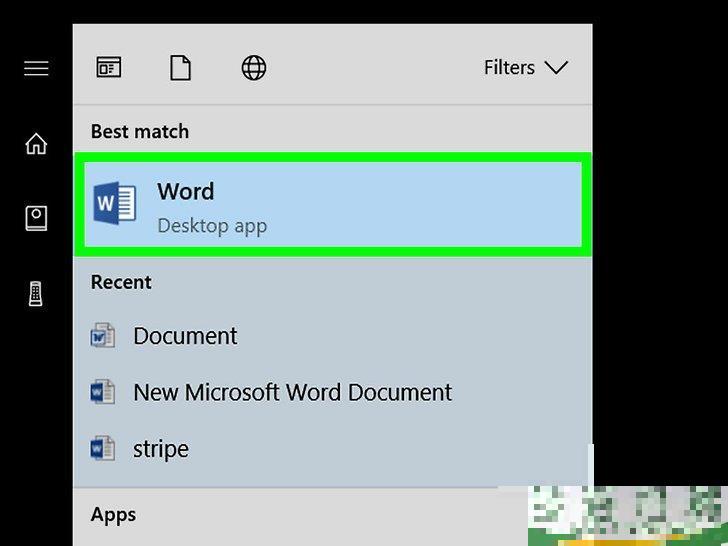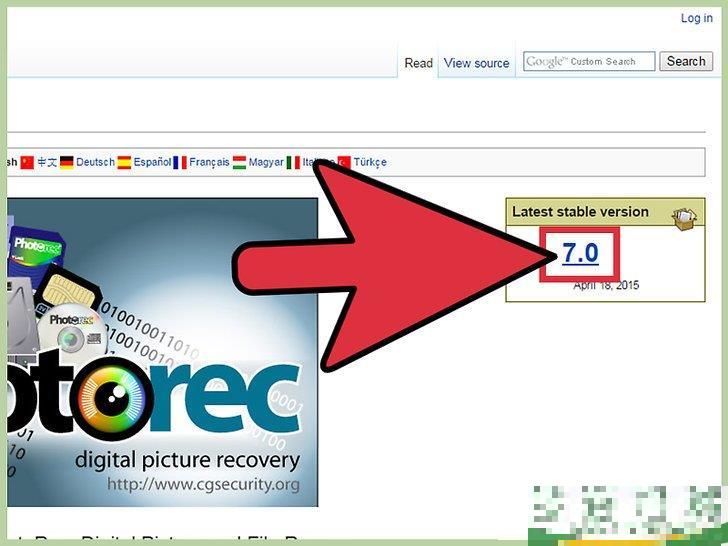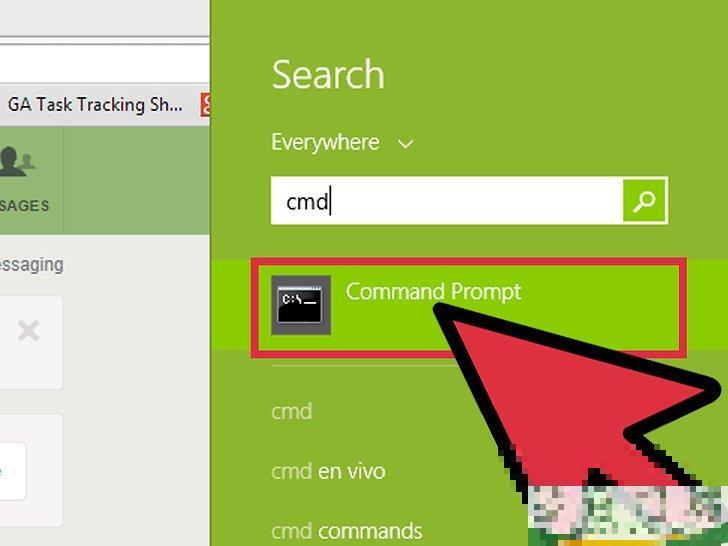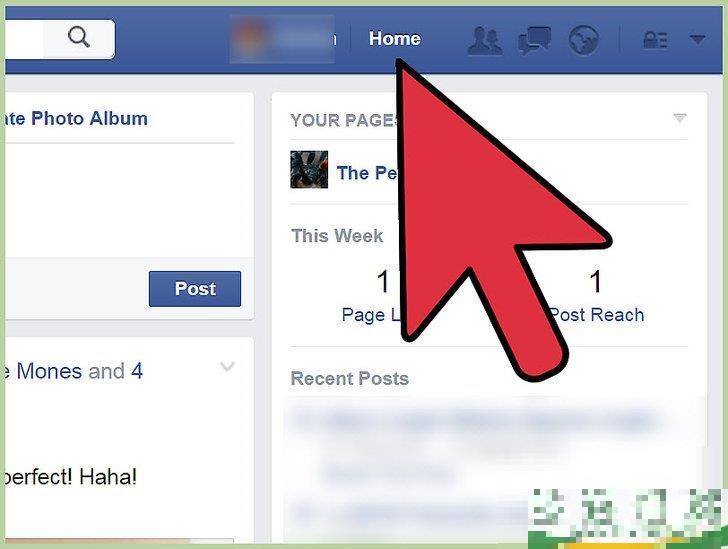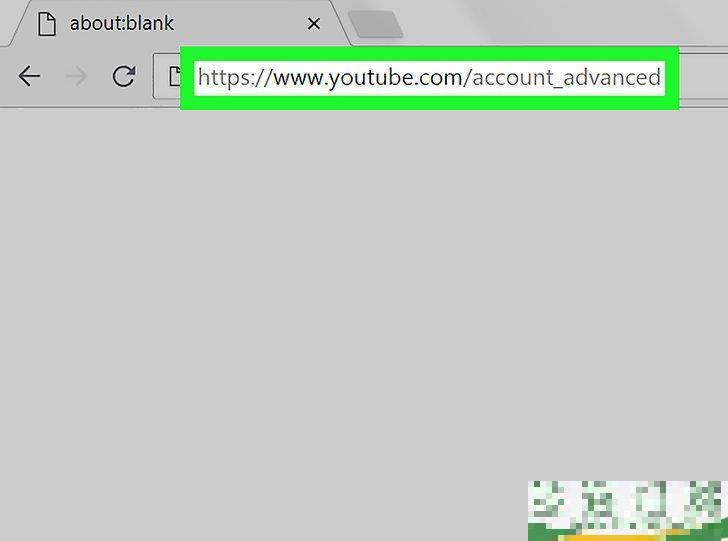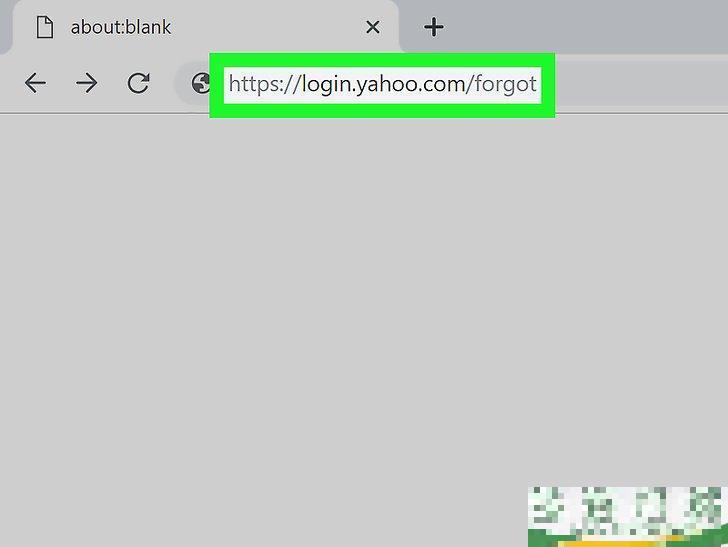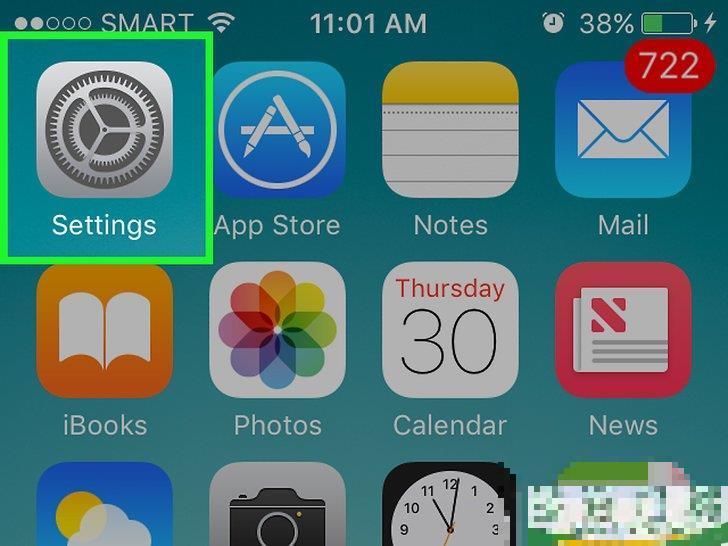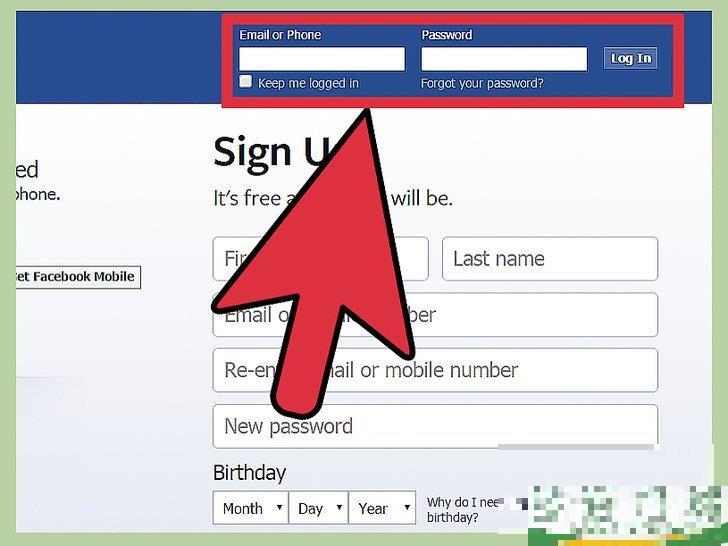怎么在Microsoft Word中添加图表
-
接要: 朋友们好,林乐妹来为大家解答以上问题。怎么在Microsoft Word中添加图表很多人还不知道,现在让我们一起来看看吧
本文教你如何将数据图表添加到Microsoft Wor...
郑志翔网友提问:
怎么在Microsoft Word中添加图表
本文共1116字权威答案:
本文教你如何将数据图表添加到Microsoft Word文档中。
方法1在Word中插入图表
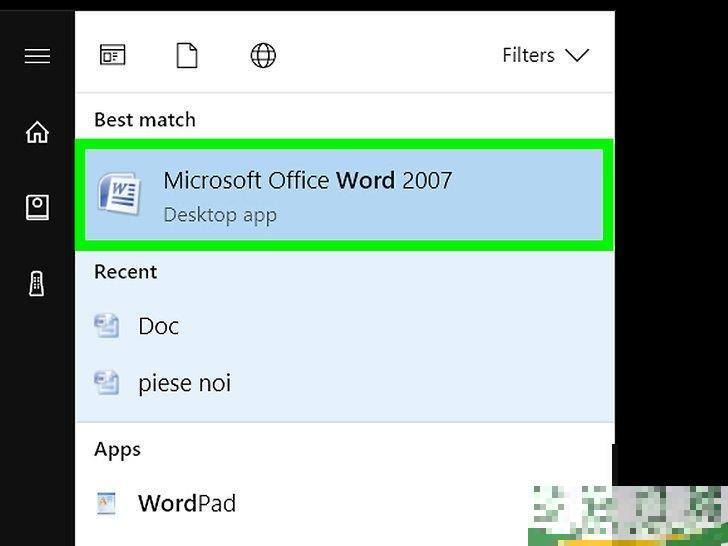
1打开Microsoft Word文档。
双击一个现有的Word文档即可,或者你也可以打开Microsoft Word从
最近使用文件
部分选择文档。如果你要打开一个新文档,只需打开Microsoft Word程序,然后点击
空白文档
即可。
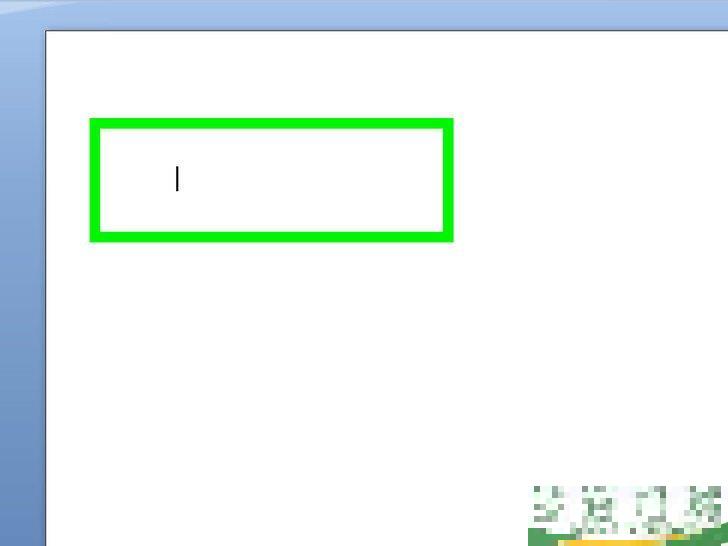
2点击文档中想要插入图表的位置。
这样点击的地方就会有闪烁的光标;这里就是添加图表后,图表出现的位置。例如,点击一段文本的下面就会将那里设置为插入图表的位置。
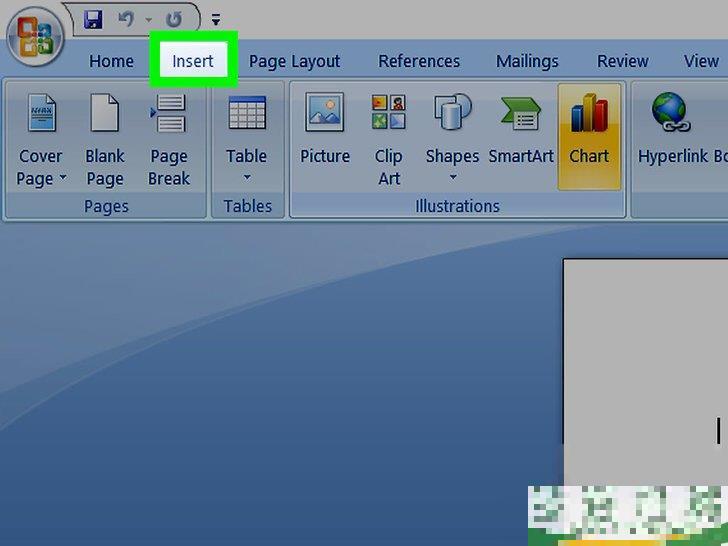
3点击插入选项卡。
它在Word页面顶部,
开始
选项卡的右侧。
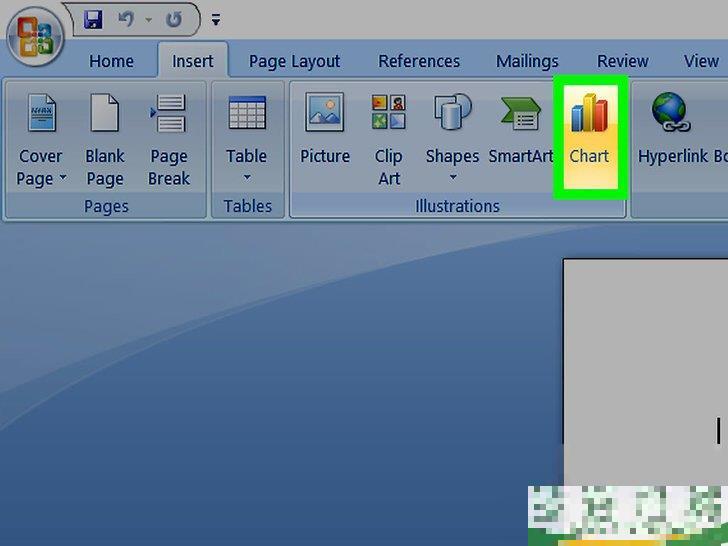
4点击图表。
你可以在
插入
选项卡的右下方看到这个选项。图标类似于几个不同颜色的长方条。

5点击一个图表模板。
这些模板都在“图表”弹出窗口的左侧列出。一些常见的图表模板有
折线图
、
柱形图
和
饼图
。
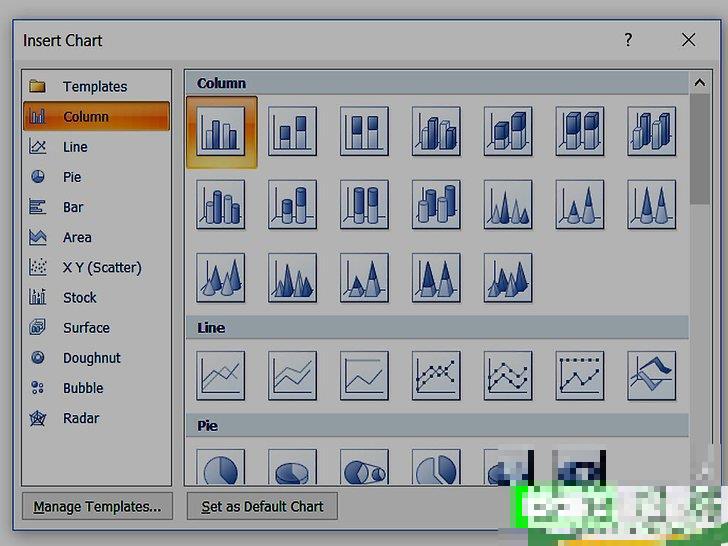
6点击确定。
这样就可以将图表插入文档中。你还将看到一个带有单元格的Excel小窗口——这是你输入数据的地方。
广告
方法2向图表中添加数据
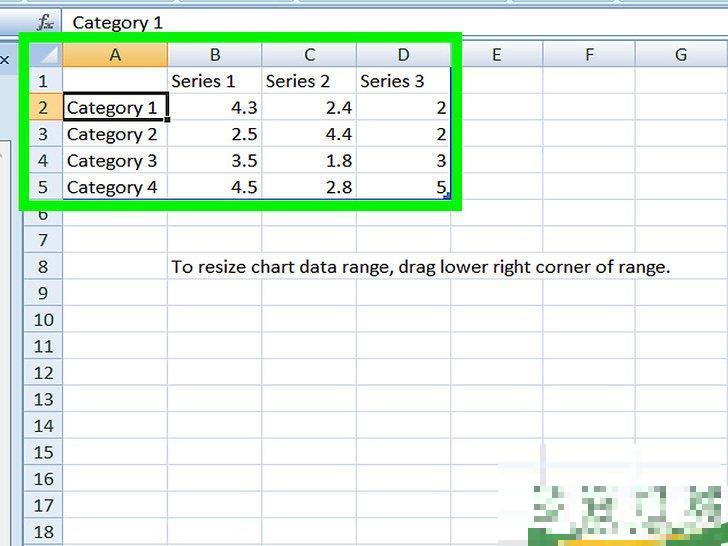
1点击Excel窗口中的单元格。
这样就会选择它,然后你就可以向这个单元格添加数据。“A”列中的值表示图表中的X轴数据。
行“1”中的每个值都属于不同的线或柱(例如,“B1”是某个线或柱,“C1”是不同的线或柱,以此类推)。
“A”列或行“1”之外的数值表示Y轴上不同的数据。
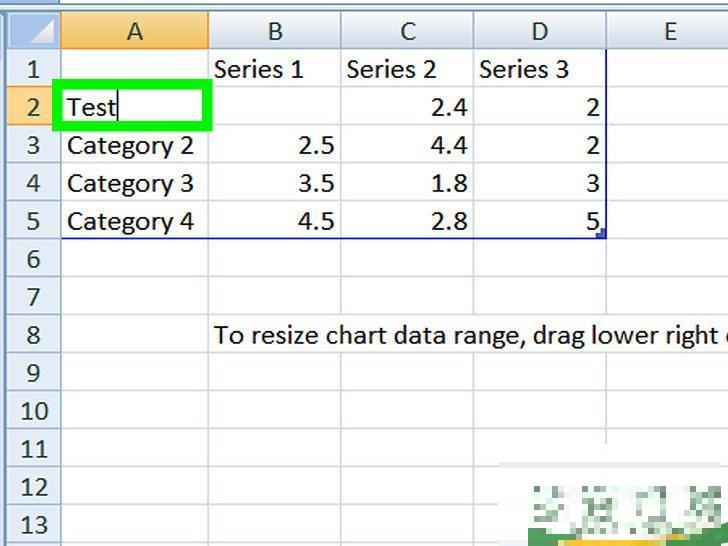
2输入数字或名称。
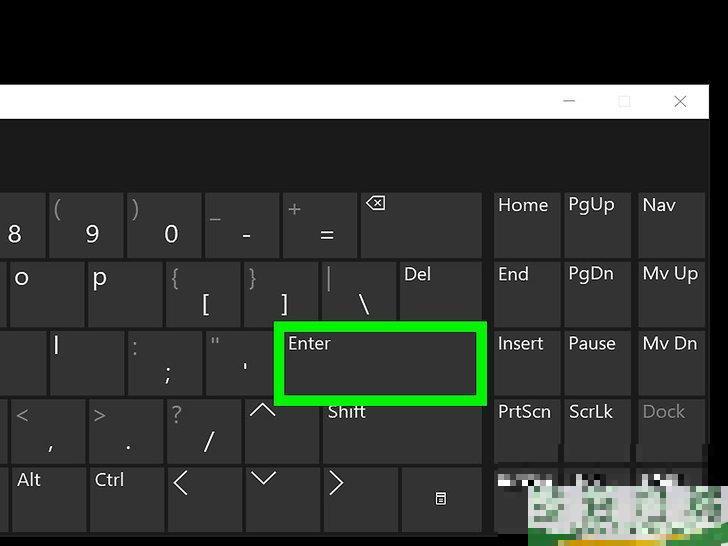
3按↵ Enter
或⏎ Return。这样就可以在单元格中输入数据,然后跳到另一个单元格中。
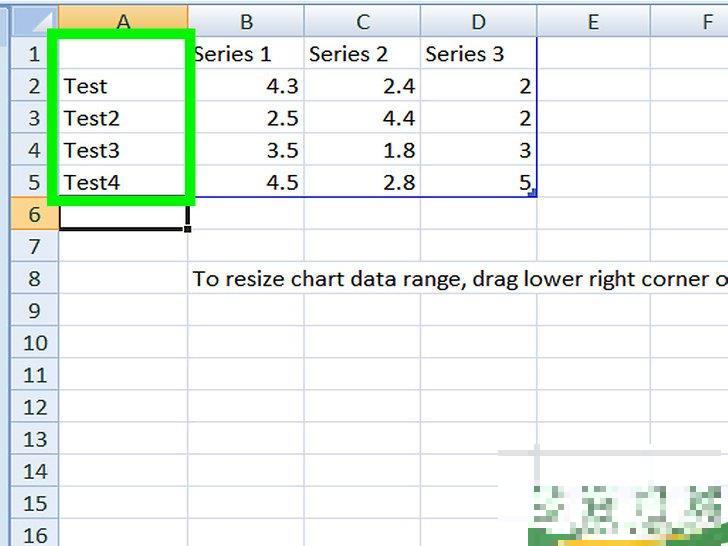
4对每个需要的数据重复这个过程。
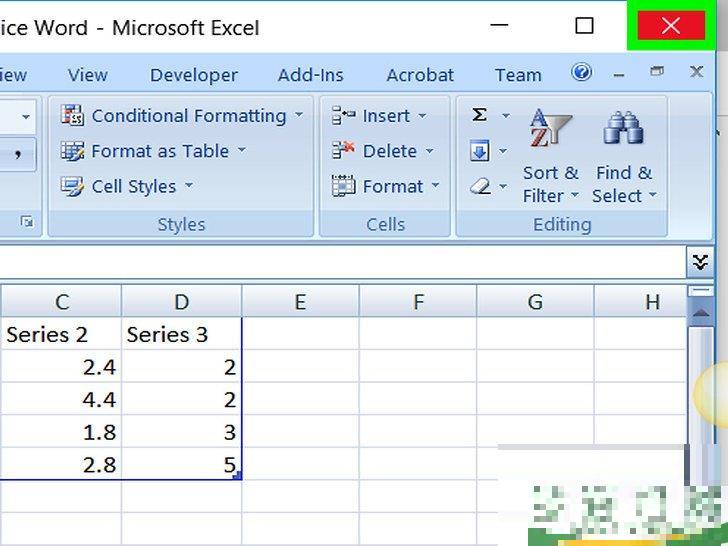
5点击Excel窗口右上角的X。
这样就可以关闭窗口并保存对图表的更改。你可以在任何时候通过点击图表来重新打开Excel窗口。
广告
注意事项
在Word 2010或更早的版本中,Excel窗口将会以新文档的形式,在Microsoft Word文档之外弹出。
广告
警告
确保保存文档!
广告
Officeruanjian/6869.html
以上就是的相关信息资料了,希望能帮到您。
-
另存为没有pdf格式怎么解决(word另存为没有PDF格式)
朋友们好,刘菁一来为大家解答以上问题。另存为没有pdf格式怎么解决(word另存为没有PDF格式)很多人还不知道,现在让我们一起来看看吧 另存为没有pdf格式,可以利用虚拟打印
2022-08-12阅读:290 -
word文档怎么变成pdf格式(word怎么变成PDF格式)
朋友们好,李彦男来为大家解答以上问题。word文档怎么变成pdf格式(word怎么变成PDF格式)很多人还不知道,现在让我们一起来看看吧 想将word文档变成pdf格式,可以在
2022-08-12阅读:89 -
wps文件怎么转换成word格式(怎么把word文档转换成wps格式)
朋友们好,曹欣怡来为大家解答以上问题。wps文件怎么转换成word格式(怎么把word文档转换成wps格式)很多人还不知道,现在让我们一起来看看吧 wps文件转换为word格式
2022-08-10阅读:91 -
怎么在Word中制作横幅(如何写横幅)
朋友们好,林承翰来为大家解答以上问题。怎么在Word中制作横幅(如何写横幅)很多人还不知道,现在让我们一起来看看吧 本文教你如何在Windows或Mac电脑的Microsoft
2022-07-27阅读:1943